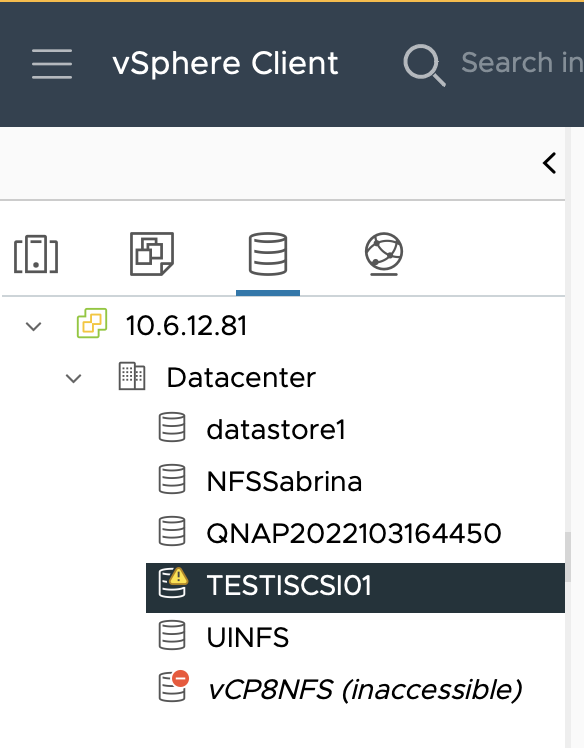Como devo proceder para configurar o QNAP vSphere Client Plugin (versão 6.0.0) no vSphere 8?
O QNAP vSphere Client Plugin reduz consideravelmente a complexidade da criação de arquivos de dados no vSphere.
| Sem o QNAP vSphere Client Plugin | Com o QNAP vSphere Client Plugin |
|---|---|
|
|
Procedimentos
Implementar o QNAP vSphere Client Plugin
- Abra a consola de Gestão do vCenter Plugin e clique em Adicionar.

- Introduza o IP do seu servidor vCenter, nome de utilizador, palavra-passe e clique em Ligar.
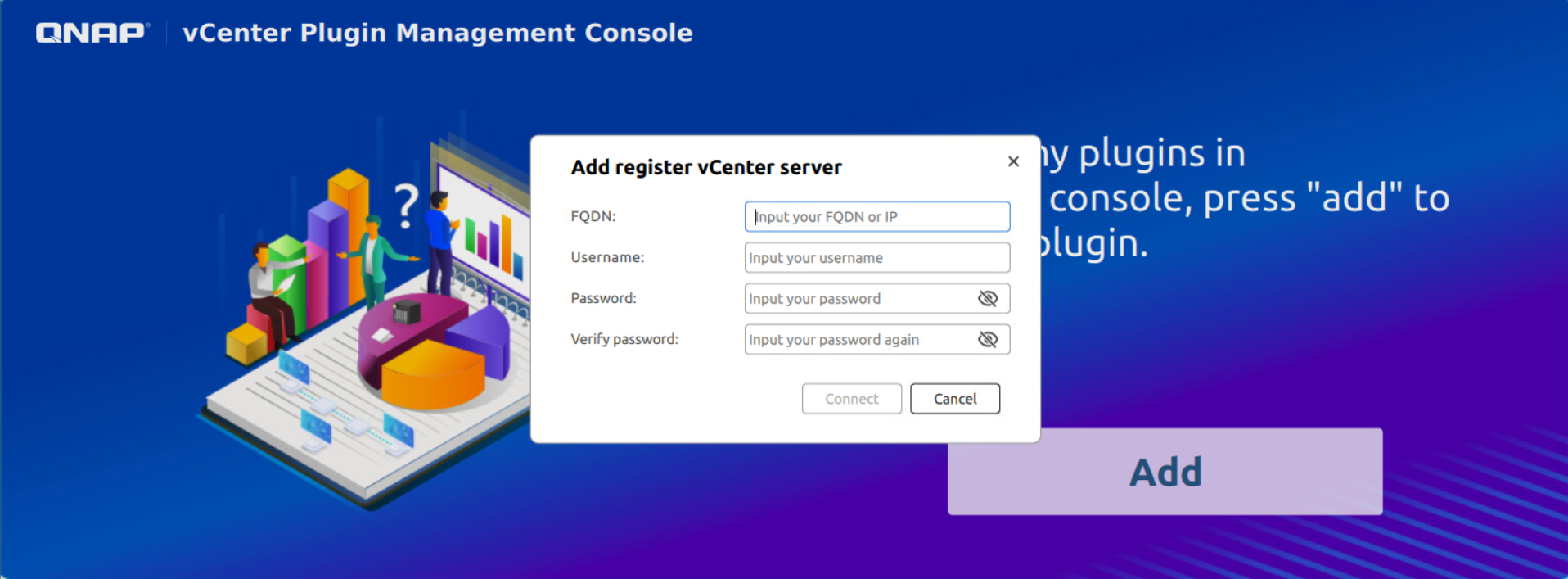
- Introduza a Porta do Servidor Plugin e clique em Registar.
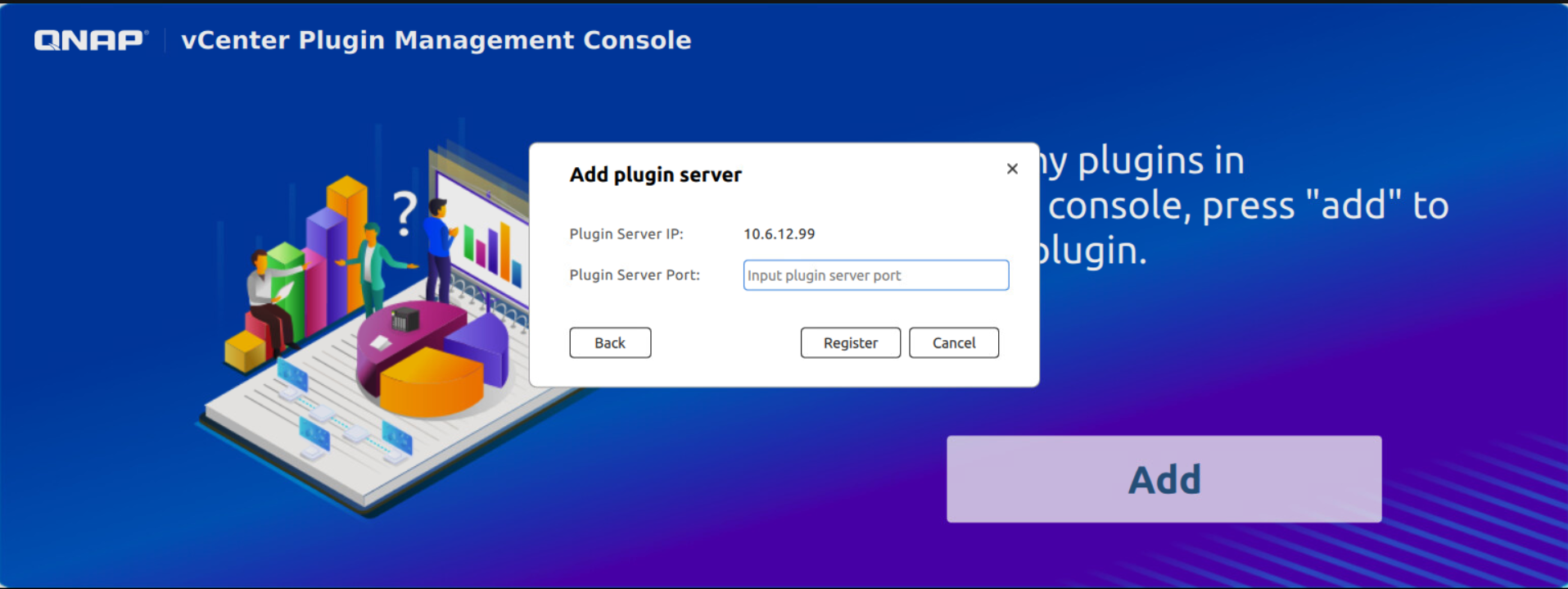
O seu Servidor Plugin vai ser configurado. O estado inicial do Servidor Plugin será A Inicializar e altera para OK quando estiver pronto.
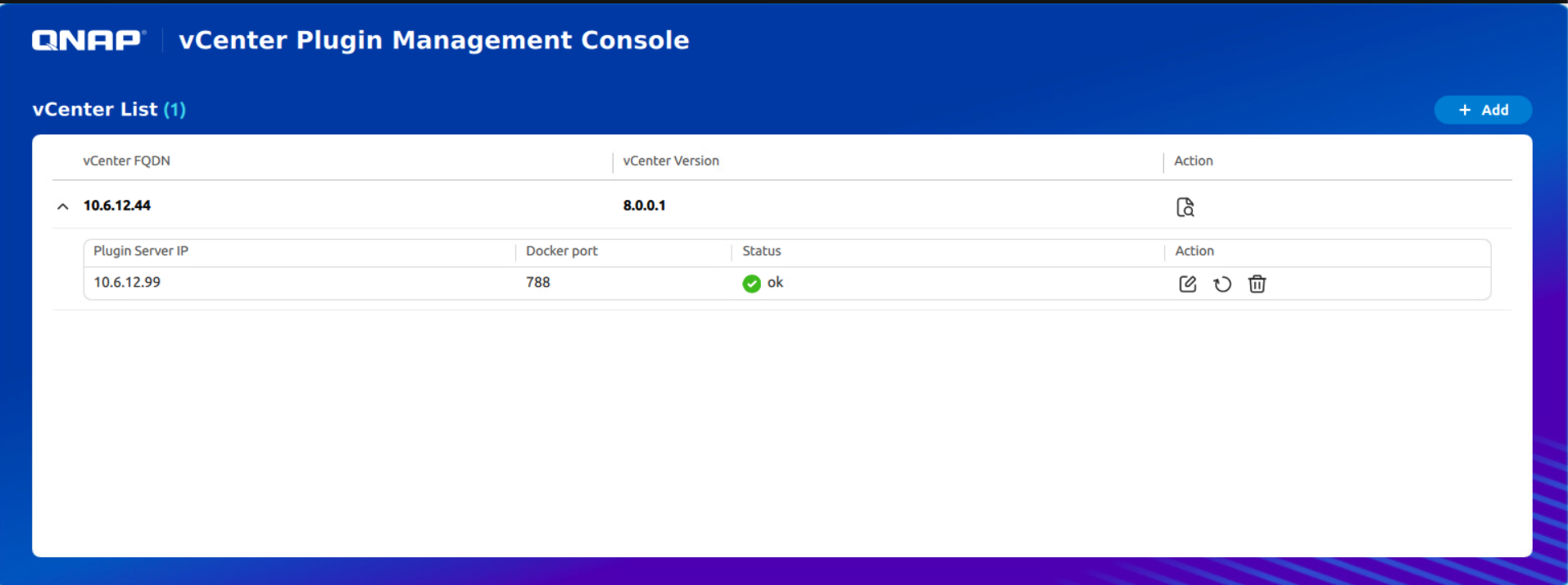
Pode também verificar se o plug-in QNAP está ativo no vCenter.

Ampliar o armazenamento com o NAS do QNAP no vSphere Client
- Clique no menu.
- Selecione QNAP Remote Plugin.

- Aceda ao separador Armazenamento e clique em Adicionar.

- Introduza o endereço IP do NAS, o número da porta e as credenciais da conta de utilizador.

- Clique em OK.
Criar um arquivo de dados
- Aceda ao separador Arquivo de dados e clique em Criar.

- Selecione o NAS em Armazenamento, selecione um tipo de ligação e clique em Seguinte.

- Configure as Definições do Arquivo de dados com base nos seus requisitos e clique em Seguinte.

- Se necessário, configure as Definições do CHAP e clique em Seguinte.

- Selecione os Anfitriões alvo e clique em Seguinte.

- Selecione o Adaptador iSCSI e clique em Seguinte.

- Reveja as suas definições e clique em OK.

O seu Arquivo de dados vai ser configurado. O estado inicial do Servidor Plugin será A CRIAR e altera para PRONTO quando estiver pronto.

Também pode encontrar o Arquivo de dados no inventário do vSphere Client.